Git 활용하기 - 소스트리 설치방법 (Sourcetree)
게임 개발 시 팀단위로 작업을 하거나 개발한 프로젝트를 보관하기 위해 보통 Git hub나 bitbucket을 많이 사용합니다.
하지만 저는 Git hub는 프로젝트를 공개로 올려야 하고 bitbucket은 속도가 느려서 Azure 를 사용하고 있습니다.
위의 저장소들을 GUI 환경에서 사용할 수 있게 해주는게 소스트리입니다.
간단하게 무료 저장소 서버에 내 프로젝트를 편하게 업로드를 할 수 있게 해주는 프로그램이라고 생각하시면 됩니다.
소스트리를 설치하기 위해서 먼저 설치 프로그램을 아래 소트리트 홈페이지에서 다운 받습니다.
https://www.sourcetreeapp.com/

다운 받은 설치 프로그램을 실행합니다.
설치 프로그램 실행 시 .Net Framework 이 없다는 경고 문구가 나오면 안내에 따라 .Net Framework 을 먼저 설치해 줍니다.
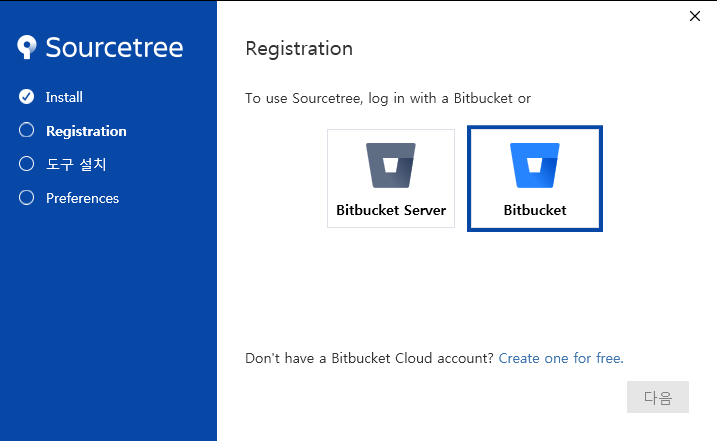
예전은 이런게 없었는데 최근 버전에서는 등록을 해야합니다. Bitbucket Server 는 유료이니
Bitbucket 을 선택합니다.
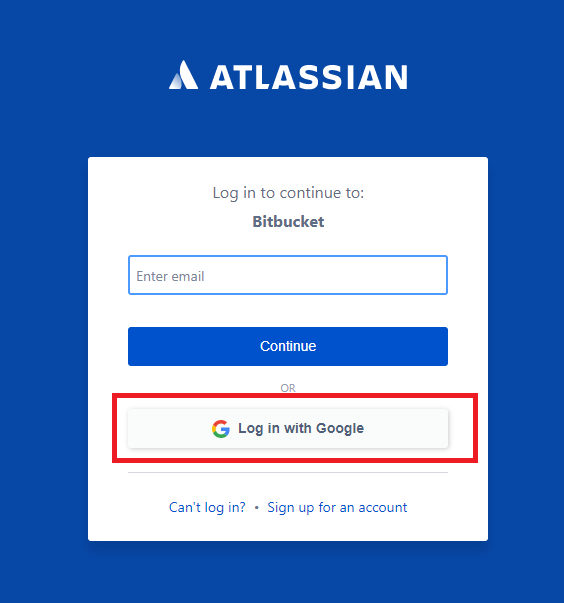
선택하면 Atlassian 홈페이지에 로그인 화면이 나옵니다.
따로 가입하셔도 되지만 간단하게 구글 아이디로 로그인 합니다.
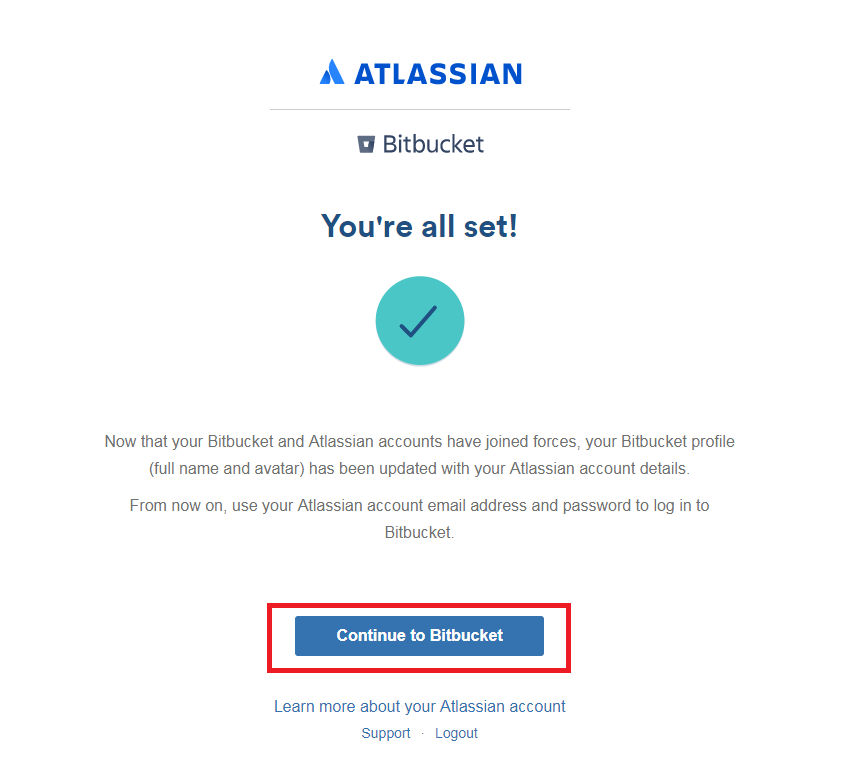
로그인 하면 위와 같은 화면이 나옵니다. Continu to Bitbucket 을 눌러줍니다.
설치 프로그램으로 돌아와서 혹시 등록 완료가 안되고 계속해서 등록 중이라는 화면이 나오면
뒤로가기를 누른다음 다시 한번 Bitbucket을 선택해 줍니다.

그러면 위 스샷과 같은 화면이 나오고 여기서 Access 를 선택하면 등록이 완료 됩니다.
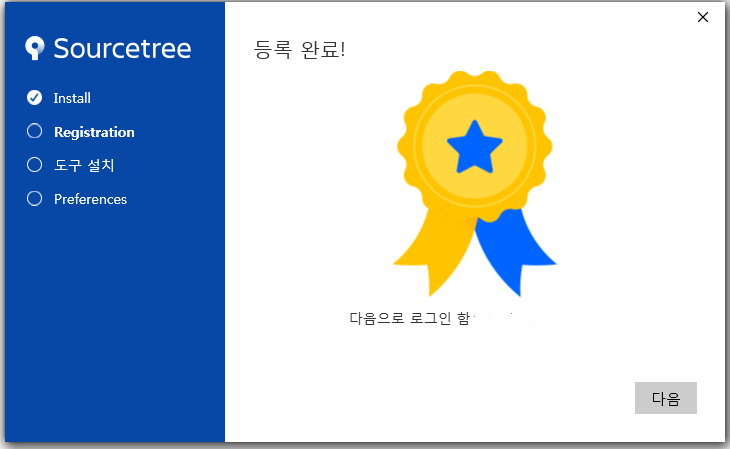
다음을 눌러줍니다.




SSH는 지금 필요 없으니 아니오를 눌러줍니다.
아니오를 선택하면 설치가 완료되고 소스트리가 실행됩니다.

'Git' 카테고리의 다른 글
| 소스트리(Sourcetree) - Mac 에서 사용 시 올바른 원본 경로/URL 이 아닙니다 오류 대응 (0) | 2020.08.11 |
|---|---|
| 소스트리(Sourcetree) 사용법 - 특정 파일 커밋 제외하기(Ignore) (0) | 2019.07.10 |
| 소스트리(Sourcetree) 사용하기 - 커밋(commit) / 패치(patch) 하기 (6) | 2019.07.07 |
| Git 활용하기 - 소스트리(Sourcetree)로 Azure Repos 저장소 연결하기 (Repository) (0) | 2019.07.04 |
| Git 활용하기 - 소스트리(Sourcetree)로 Bitbucket 저장소 연결하기 (Repository) (0) | 2019.07.01 |